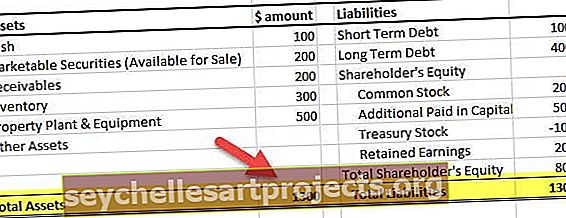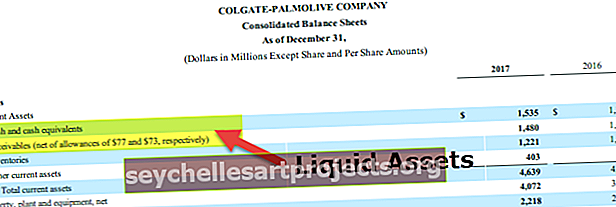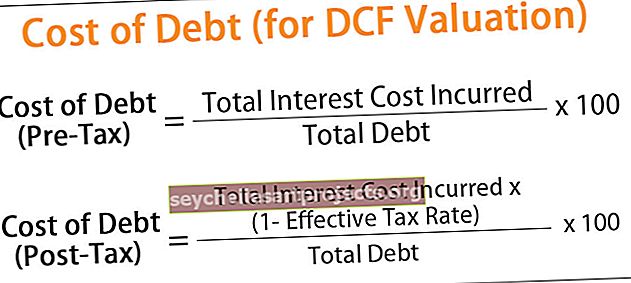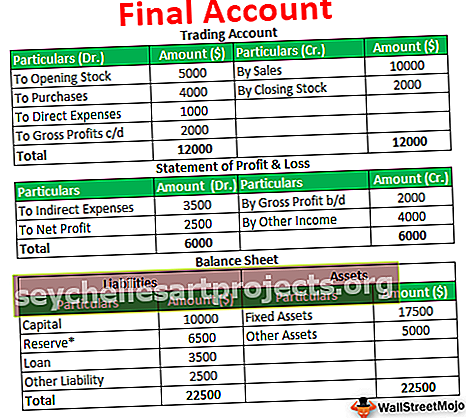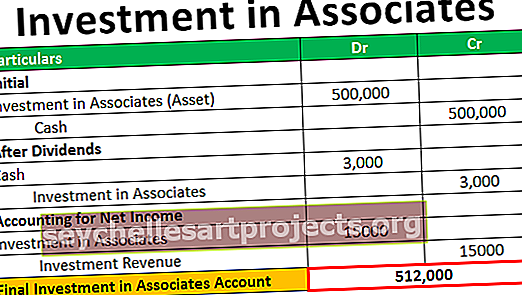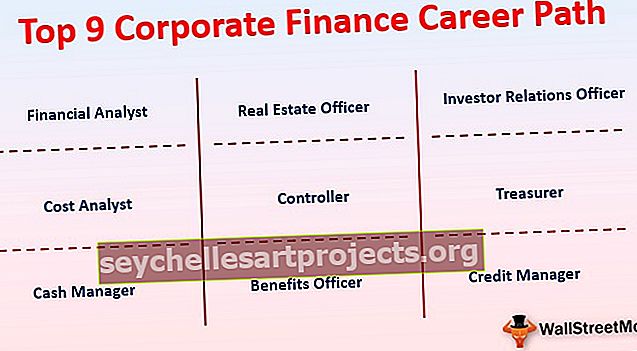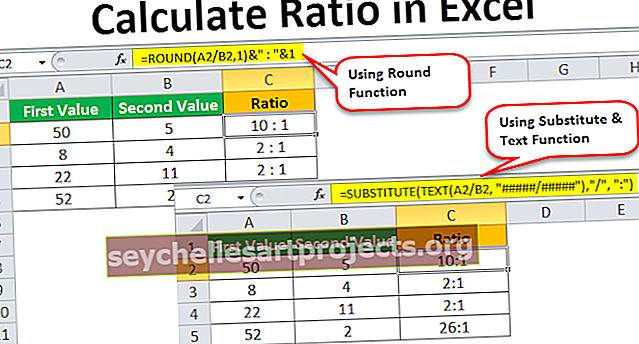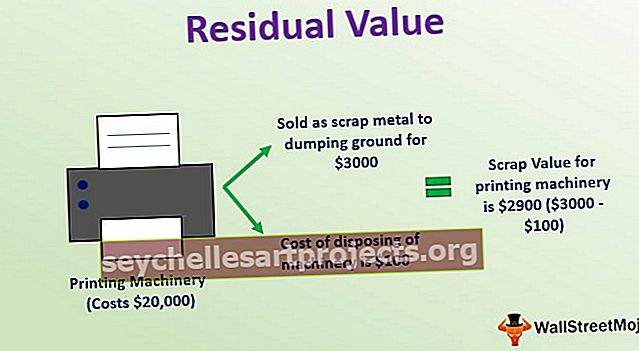TÖÖPÄEV Excelis (valem, näide) | Kuidas kasutada tööpäeva funktsiooni?
TÖÖPÄEV funktsioon excelis on kuupäevafunktsioon, mida kasutatakse alguskuupäevast teatud päevade järel saabuva töökuupäeva arvutamiseks. Sellel funktsioonil on pühade puhul valikuline argument, kui seda pole määratud, loetakse nädalavahetused laupäev ja pühapäev automaatselt pühad ja arvutab saabuva tööpäeva pärast määratud arvu päevi, selle funktsiooni kasutamiseks Excelis on järgmine = TÖÖPÄEV (alguskuupäev, päevad, pühad) kaks esimest argumenti on kohustuslikud, kuid pühade argument on valikuline.
TÖÖPÄEV Funktsioon Excelis
Tööpäeva funktsioon liigitatakse Exceli funktsiooniks Kuupäev / kellaaeg, mis tagastab kuupäeva pärast või enne määratud tööpäevade arvu, välja arvatud nädalavahetused ja pühad.
Tööpäev Excelis on väga tõhus funktsioon, mida kasutatakse tööpäevade, tähtaegade, Exceli Gantti graafikute ettevalmistamise, tööpäevade ajastamise, töötaja tööpäevade arvu arvutamise ja muu finantsanalüüsi arvutamiseks.
TÖÖPÄEV Valem Excelis
TÖÖPÄEV valem excelis on järgmine

Excelis WORKDAY Formula jaoks kasutatud argumendid.
alguskuupäev : on kuupäev, millest soovime alustada. See on kohustuslik väli
päeva: see on tööpäeva arv enne või pärast alguskuupäeva. See väärtus võib olla negatiivne või positiivne. Negatiivse väärtuse edastamisel tagastab Exceli TÖÖPÄEV kleepimise kuupäeva ja kui väärtus on positiivne, annab see tulevase kuupäeva.
Pühad: see on valikuline väli ja see on täidetud, kui soovime pühad või nädalavahetused välja jätta. Seda saab edastada ühe või mitme vahemiku väärtusena.
Kuidas Excelis WORKDAY funktsiooni kasutada?
See on väga lihtne ja hõlpsasti kasutatav. Mõne näite abil saate mõista funktsiooni TÖÖPÄEV tööd.
Selle WORKDAY Function Exceli malli saate alla laadida siit - WORKDAY Function Exceli mallNäide 1

Näide 2
Mõelge järgmisele stsenaariumile: ettevõte sai tellimuse masina valmistamiseks ja määratud meeskond alustas projekti kindlaksmääratud kuupäeval ning eeldatakse, et tootmisprotsess võtab aega 35 päeva, edasi ei tööta ettevõte nädalavahetustel ja pühad. Arvestades neid muutujaid, peate arvutama projekti eeldatava lõpukuupäeva.

Alguskuupäev on lahtris B2 ja tootmispäevade arv on lahtris B3 ning pühad koos nende kuupäevadega jäävad vahemikku D2: E11

Hinnangulise lõpukuupäeva arvutamiseks kasutame funktsiooni Tööpäev ja valem TÖÖPÄEV on järgmine:
= TÖÖPÄEV (B2, B3, E2: E11)

Alguskuupäev on lahtris B2 kuupäeva väärtus, lahtris B3 päevade arv ja pühad E2: E1

Näide # 3
Oletame, et meil on kuupäev ja soovime järjestikuste kuupäevade seeriat allolevatesse rea lahtritesse, välja arvatud puhkepäevad, mis on ainult esmaspäevast reedeni. Oletame, et lahtris B2 on alguskuupäev (19.02.2018) ja soovime kuupäevi 20.02.2018, 21.02.2018 ... jne. Soovime välistada kuupäevad, nagu 24. veebruar 2018, 25. veebruar 2018, mis on nädalavahetused, ja soovime kõiki jooksva kuu kuupäevi.

Kasutame funktsiooni Tööpäev ja päevad saavad olema 1, kuna soovime lisada järjestikuseid päevi ja edastamata viimast valikulist ja pühadeks mõeldud argumenti.
Niisiis, WORKDAY valem saab olema
= TÖÖPÄEV (B2,1)
WORKDAY valemi rakendamine teistele meie lahtritele

Valemiga TÖÖPÄEV tagastati kõik kuupäevad, välja arvatud jooksva kuu nädalavahetused.

Nagu ülalpool näeme, jättis funktsioon Tööpäev unarusse nädalavahetused (24. veebruar 2018, 25. veebruar 2018).
Näide 4
Oletame, et meil on veerus toodud tööpäevade kuupäevade loend ja me tahame kindlaks teha, kas antud kuupäev on puhkus. Kui kuupäev on tööpäev, soovime tagastada sõna „Tööpäev” ja puhkusepäeva puhul „Puhkus”. Pühade ja nende kuupäevade loetelu on toodud vahemikus D3: E4.

Pühad:


Kasutame jällegi funktsiooni Tööpäev Excelis ja Excelis on TÖÖPÄEV valem,
= KUI (TÖÖPÄEV (A2-1,1, $ E $ 3: $ E $ 4) = A2, "Tööpäev", "Puhkus")
Vormel WORKDAY (A2-1,1) tagastab sama kuupäeva, kuna lahutame kuupäeva ja lisame uuesti kuupäeva. Seega on meil sama kuupäev, kui väljund on sama, mis antud kuupäev, see on tööpäev, sest pühad jäetakse valemiga TÖÖPÄEV vahele.

WORKDAY valemi rakendamine excelis teistele meie lahtritele,

Näide 5
Oletame, et meil on kaks kuupäeva ja peame nende kahe etteantud kuupäeva vahel looma 10 juhuslikku päeva, välja arvatud nädalavahetused, mis on laupäev ja pühapäev. Antud kuupäevad on:


Sel juhul kasutame juhuslike tööpäevade genereerimiseks funktsiooni RANDBETWEEN ja WORKDAY koos.
Tööpäeva valem saab olema
= TÖÖPÄEV (RANDBETWEEN ($ B $ 2, $ B $ 3) -2,1)
Lahutame miinus kaks, et me ei saaks juhusliku tööpäeva ülemist või samaväärset lõppkuupäeva väärtusega.
Rakendades WORKDAY valemit excelis teistes lahtrites, oleme seda teinud

Väljund:

Asjad, mida meeles pidada
- Kui soovime kohandada nädalavahetusi (välja arvatud laupäev ja pühapäev), peame kasutama funktsiooni WORKDAY.INTL.
- Kui esitame funktsiooni TÖÖPÄEV kolmanda argumendi puhkuste jaoks vahemikuna, on vajalik, et edastaksime selle absoluutväärtusena, sest vahemiku väärtus võib muutuda, kui rakendame sama TÖÖPÄEVA valemit lehe teistele lahtritele.
- Funktsioon Tööpäev genereerib tõrke #VALUE, kui alguskuupäev või mõni puhkuse vahemikus toodud väärtus pole kehtiv kuupäev või kui antud päevade argument pole arvuline.
- Kui alguskuupäev on vale kuupäev, genereerib funktsioon WORKDAY #VALUE! Viga.

- Funktsiooni TÖÖPÄEV kasutamisel on kohustuslik, et alguskuupäev või pühad edastataks viitena kuupäevaväärtusega lahtrile, selle asemel, et sisestada need jutumärkides tekstiväärtusena, sest Excel võib kuupäevaväärtusi valesti tõlgendada. Niisiis, selle asemel, et kuupäeva otse kasutada tekstiväärtusena, peaksime kuupäevas sisestama Excelis funktsiooni DATE, et EXCEL saaks alati aru kui kuupäeva väärtus.